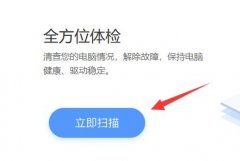在如今数字化的时代,外部设备的正常工作对于保障用户的工作效率和体验至关重要。无论是打印机、扫描仪、外接硬盘还是音响设备,及时确认外设的工作状态可以有效预防潜在问题,避免数据丢失或工作中断。本文将为您提供一些实用的测试方法,以帮助您判断外部设备是否正常。
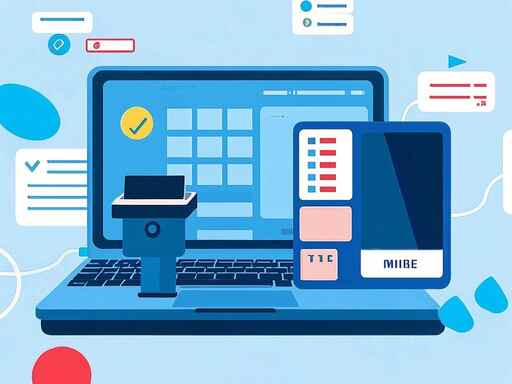
确定外设的连接状态至关重要。检查连接线是否牢固,接口是否干净。可以尝试使用不同的USB接口或电源插座,以排除接口故障的可能性。如果是无线设备,检查蓝牙或Wi-Fi连接是否稳定,同时确认设备是否已充电或有足够的电量供给。
对于打印机,首先可以从打印机面板上进行自检。大多数现代打印机都有自检功能,通过打印一张测试页来确认是否与计算机正常连接。您还可以在计算机的控制面板中检查打印机状态,确保其未被设置为脱机状态。若打印机仍无法正常工作,不妨更新驱动程序,或尝试使用打印机自带的故障排除工具。
外接硬盘的测试相对简单。将硬盘连接到计算机后,可以在我的电脑或此电脑中查看其是否被正确识别。接下来,右击硬盘图标,选择属性并查看可用空间。尝试转移文件,检查数据读取和写入速度。如果过程顺利,说明外接硬盘的工作状态良好。
对于音响设备,确认音量设置和静音状态非常重要。还可以尝试在不同的应用程序中播放音频以确保问题不是由特定软件引起的。使用设备自带的音量测试功能也是验证音响工作状态的一种有效方法。
在测试显示器时,可以尝试将其连接到另一台计算机。如果显示正常,问题可能出在原计算机的显卡或驱动程序上。若显示器依然不显示,可以测试更换连接线,或直接检查显示器的电源供给和设置。
在进行设备测试时,定期更新驱动程序和固件也是保持外设正常工作的关键。厂商通常会发布更新,以修复已知问题和提升设备性能。确保所使用的驱动程序是来自官方渠道,避免因不兼容的第三方软件带来的麻烦。
若您的外设经常出现故障,可以考虑DIY一些简单的维修,先进行基本的清洁操作,比如定期清理设备接口的灰尘,或更换老化的连接线。掌握这些小技巧有助于延长外设的使用寿命,提高您的工作效率。
常见问题解答(FAQ):
1. 外设无法连接到电脑,第一步应该做什么?
- 检查连接线是否牢固,尝试更换USB接口或电源插座。
2. 打印机卡纸了,应该如何处理?
- 关闭打印机,仔细取出卡住的纸张,检查是否有纸屑残留,然后重新开始打印。
3. 为什么外接硬盘会被识别但无法读取数据?
- 可能是文件系统损坏或驱动无效。可以尝试在不同的电脑上测试,或使用数据恢复软件。
4. 无线音响连接了但没有声音,怎么办?
- 检查音响电源和音量设置,同时确保设备已与手机或电脑成功配对。
5. 显示器时黑屏,怎样确认是设备故障还是计算机问题?
- 尝试将显示器连接到其他电脑,如果显示正常,说明是原电脑的问题,反之则为显示器故障。